Kaip nustatyti numatytąjį klaviatūros išdėstymą sistemoje „Windows 10“.
Naujausiose „Windows 10“ versijose „Nustatymų“ programoje yra naujas „Regionas ir kalba“ puslapis. Jis visiškai pakeičia klasikinę valdymo skydelio „Kalbos“ programėlę, kuri pašalinama pradedant „Windows 10 Build 17063“. Naujame puslapyje vartotojai gali keisti rodymo kalbą, teksto į kalbą, kalbos atpažinimo ir rašymo ranka parinktis. Štai kaip nustatyti numatytąjį klaviatūros išdėstymą sistemoje „Windows 10“, nes pasikeitė jos vartotojo sąsaja.
Skelbimas
Jei atnaujinote į naujausią „Windows 10“ leidimą (17063 ir naujesnės versijos), naujos kalbos parinktys jums gali atrodyti keistos. Skirtingai nuo ankstesnių leidimų, valdymo skydelyje nėra kalbos nustatymų vartotojo sąsajos. Dabar turite naudoti nustatymus, kad sukonfigūruotumėte kalbos nustatymus sistemoje „Windows 10“.
Naudotojams, kuriems reikia naudoti daugiau nei vieną įvesties kalbą, reikia pridėti kitą klaviatūros išdėstymą arba įvesties metodą, kad būtų galima rašyti reikiama kalba. Klaviatūros išdėstymo kalba apibrėžia kalbos simbolių rinkinį. Jei pridėjote daugiau nei vieną klaviatūros išdėstymą, vieną galite nustatyti kaip numatytąjį.
Šio rašymo metu „Windows 10 Build 17083“ yra naujausias OS leidimas. Jame yra daug naujų nustatymų puslapių, kurie leidžia vartotojui nustatyti numatytąjį klaviatūros išdėstymą. Štai kaip tai galima padaryti.
Norėdami pakeisti sparčiuosius klavišus, kad pakeistumėte klaviatūros išdėstymą sistemoje „Windows 10“., atlikite šiuos veiksmus.
- Atviras Nustatymai.
- Eikite į Įrenginiai – spausdinimas.
- Spustelėkite ant Išplėstiniai klaviatūros nustatymai nuoroda.

- Kitame puslapyje naudokite išskleidžiamąjį sąrašą Nepaisyti numatytojo įvesties metodo. Sąraše pasirinkite numatytąją kalbą.
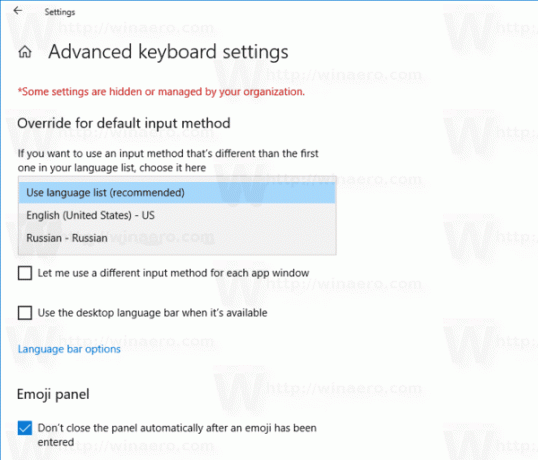
Su tavimi baigta.
Patarimas: jei naudojate stabilią Windows 10 versiją, žr. šį straipsnį:
Kaip sukonfigūruoti kalbos nustatymus „Windows 10“.
Minėtame straipsnyje aprašytas metodas veikia visose anksčiau išleistose „Windows 10“ versijose ir ankstesnėse versijose nei „Windows 10 Build 17063“.
Arba galite naudoti „PowerShell“, kad nustatytumėte numatytąjį klaviatūros išdėstymą sistemoje „Windows 10“. Štai kaip tai galima padaryti.
Nustatykite numatytąjį klaviatūros išdėstymą naudodami „PowerShell“.
- Atviras PowerShell.
- Norėdami gauti galimų kalbų sąrašą, įveskite arba nukopijuokite ir įklijuokite šią komandą:
Get-WinUserLanguageList.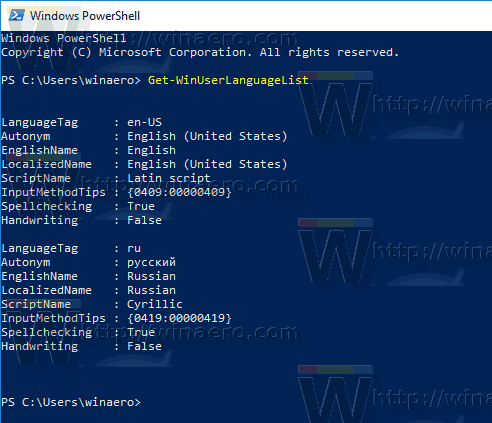
- Žiūrėkite LanguageTag vertė kiekvienai kalbai.
- Vykdykite šią komandą, kad pertvarkytumėte kalbų sąrašą sistemoje „Windows 10“.
Set-WinUserLanguageList -LanguageList LanguageTag1, LanguageTag2,..., LanguageTagN -Force
Parametrų sąraše naudokite kalbos, kurią norite nustatyti numatytąją, kalbos žymą.
Pavyzdžiui, ši komanda nustatys rusų kalbą kaip numatytąjį klaviatūros išdėstymą:
Set-WinUserLanguageList -LanguageList ru, en-US -Force
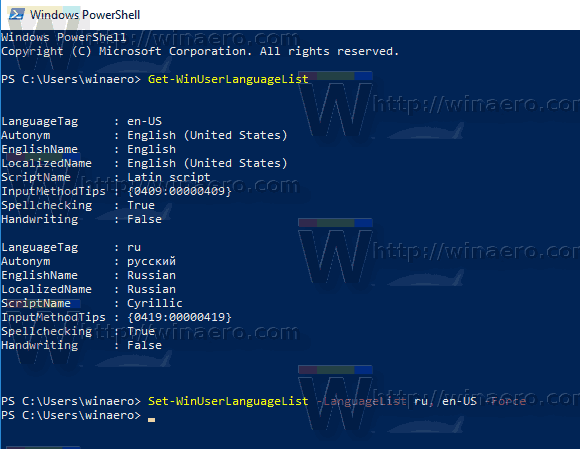
Viskas.
Susiję straipsniai:
- Pridėti arba pašalinti klaviatūros išdėstymą sistemoje „Windows 10“.
- Įgalinkite klaviatūros išdėstymą viename lange sistemoje „Windows 10“.
- Pakeiskite sparčiuosius klavišus, kad perjungtumėte klaviatūros išdėstymą sistemoje „Windows 10“.


